Opravte zmrazená videa pomocí správných procesů a užitečných ukazatelů
Zamrznutí videa je velmi stresující při sledování filmů nebo nezapomenutelných videí. Ať už sledujete videa lokálně nebo online, problémům jako je tento se nelze vyhnout a jsou způsobeny různými důvody. Tento článek se bude zabývat způsoby a doporučí opravu a zabránění zamrznutí videa. Také vám řekneme nejčastější příčiny zamrzání videa a představíme výkonnou aplikaci, která dokáže opravit uložená videa s takovými problémy. Učit se jak opravit zamrzlé video čtením tohoto článku.
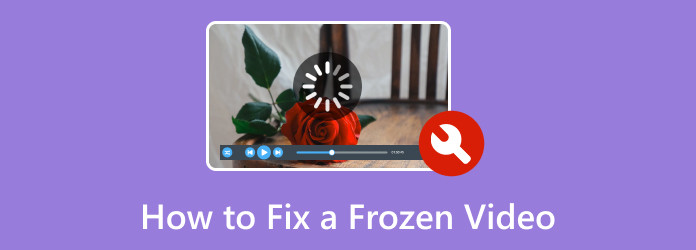
Část 1. Proč videa stále zamrzají?
Zamrznutí videa způsobují různé důvody; porozumění těmto faktorům vám může pomoci účinně řešit tento problém a předcházet mu. Pomalé a nestabilní připojení k internetu je častou příčinou zamrzání videí při používání online streamování. To vede k nedostatečnému ukládání do vyrovnávací paměti a k přerušení přehrávání. Výkon zařízení je také jedním z důvodů, proč vám zamrzá video. Pokud vaše zařízení nesplňuje požadavek na přehrávání HD videí, může to způsobit potíže s přehráváním. Další příčinou zamrzání videa je zastaralý software; pokud je vaše zařízení pět let staré, může mít zastaralý software a můžete narazit na problémy s kompatibilitou. Také nekompatibilní nebo zastaralé ovladače grafiky mohou být důvodem, proč máte potíže s přehráváním místně uložených videí. Existuje mnohem více důvodů, ale toto jsou nejčastější příčiny, proč vaše video zamrzne.
Část 2. Jak opravit zamrzání videa?
Tipard FIXMP4 je aplikace pro videa s chybami, jako je zamrzání nebo zpoždění. Tento výkonný nástroj dokáže opravit vaše zmrazení videa pomocí několika kliknutí. Spárováno s intuitivním uživatelským rozhraním, díky kterému se tato aplikace snadno ovládá. Je k dispozici v systémech Windows a Mac a nabízí různé formáty videa. Pomocí této aplikace lze opravit jakékoli video a ujistěte se, že váš soubor videa není poškozen a lze jej přehrát. Další informace o správě aplikace naleznete níže.
Krok 1Stáhněte a spusťte aplikaci
Prvním krokem je stažení aplikace. Můžete kliknout na tlačítko stažení uvedené níže. Po stažení aplikaci nainstalujte. Po instalaci přejděte na plochu a klikněte na ikonu zástupce aplikace.
Krok 2Importujte poškozený soubor
Po spuštění aplikace budete mít dvě velká tlačítka +. Budete muset importovat poškozený soubor. Udělejte to kliknutím na velké + tlačítko na levé straně okna aplikace. Kliknutím na toto se otevře okno s dokumenty, kde můžete vybrat svůj soubor.
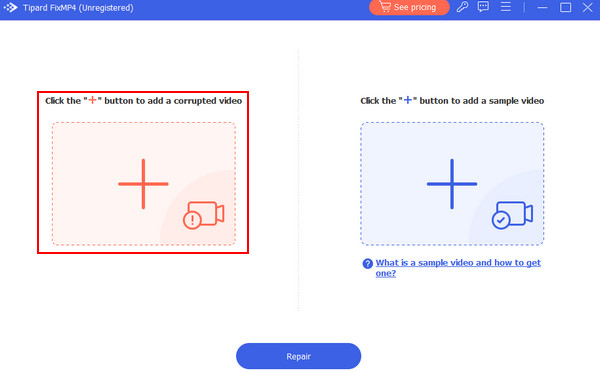
Krok 3Importovat ukázkový soubor
Po importu poškozeného souboru musíte importovat ukázkový soubor. Udělejte to kliknutím na velké + tlačítko na pravé straně okna aplikace. Kliknutím se také otevře okno dokumentů, kde můžete vybrat a importovat vzorový soubor.
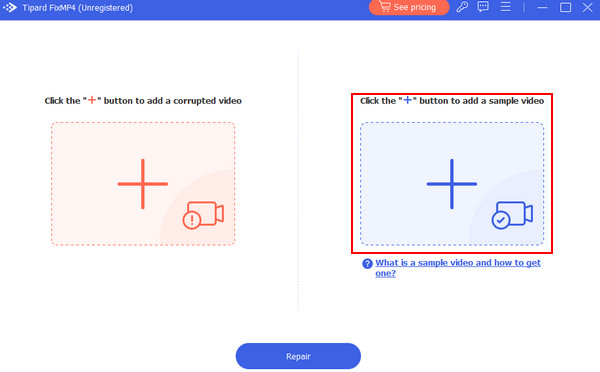
Krok 4Opravit soubor
Po importu všech důležitých souborů můžete začít s opravou souboru videa. Udělejte to kliknutím na Opravy knoflík. Váš opravený soubor by měl být uložen ve výchozí složce aplikace.
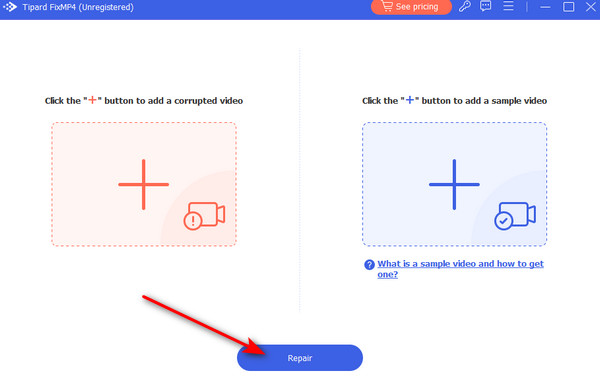
Část 3. Tipy, jak se vyhnout zamrzání videa
Používejte spolehlivý přehrávač médií
Nejčastějším problémem při zamrzání videa je nespolehlivý přehrávač médií. Přehrávač médií může být zastaralý nebo může mít potíže se zpracováním vašeho videa kvůli zastaralým kodekům. Tento problém lze snadno vyřešit aktualizací nebo použitím jiného přehrávače médií. Ale pokud to chcete opravit stylem, můžete ručně importovat nebo aktualizovat jeho aktuální kodeky.
Zkontrolujte připojení k Internetu
Při sledování nebo streamování online je nejčastějším problémem zamrzání videa pomalé připojení. Ve špičce během dne mnoho lidí používá připojení k internetu, což způsobuje zamrzání vašeho videa. Tento problém můžete vyřešit přihlášením k mnohem vyšší rychlosti sítě.
Používejte spolehlivé zdroje
Používání nespolehlivých zdrojů při online streamování může také způsobit zamrznutí videa. Použití takových zdrojů může infikovat vaše zařízení malwarem a způsobit poruchu vašeho systému. Stahování pomocí nespolehlivých zdrojů také zpomalí rychlost stahování. Vždy získejte přístup ke spolehlivým zdrojům, které ochrání vaše zařízení i vás před možnými hrozbami.
Rozšířené čtení:
Nelze přehrát video: 5 způsobů, jak opravit kód chyby videa 0xc1010103
Žádný zvuk při přehrávání videí na Androidu? Vyzkoušejte těchto 9 řešení!
Část 4. Časté dotazy o opravě zmrazených videí
Může pomalé připojení k internetu způsobit zamrznutí videa?
Ano, pomalé připojení k internetu může způsobit zamrznutí videa. Chcete-li tomuto problému předejít, zajistěte stabilní připojení k síti a zkontrolujte rychlost internetu. Zavřete také síťové připojení ostatních zařízení, nebo pokud to nefunguje, zkuste upgradovat síťové připojení.
Může přehřátí způsobit zamrznutí videa na mém zařízení?
Ano, přehřátí může způsobit zamrznutí videa na vašem zařízení. Přehřátí může vést ke špatnému výkonu vašeho zařízení. Ujistěte se, že zařízení čistíte a udržujete v chladu, abyste zabránili zamrznutí videa nebo se mu vyhnuli.
Jak zastavím zamrzání videí?
Abyste zabránili zamrznutí videí, ujistěte se, že máte stabilní připojení k síti a můžete upravit kvalitu videa nebo optimalizovat nastavení pro lepší zážitek. Zavřete také nepotřebnou aplikaci, kterou nepoužíváte.
Jak vyřešíte problém se zamrznutím videa v systému Android?
Chcete-li zastavit zamrzání videa, ujistěte se, že máte stabilní připojení k síti a vaše zařízení zvládá přehrávání videa. Můžete také upravit kvalitu videa tak, aby běželo plynuleji, a pokud to nebude fungovat, zkuste restartovat zařízení.
Proč moje streamované video stále visí?
Pokud se při streamování videa zasekáváte, je to kvůli špatnému síťovému připojení nebo špatnému výkonu vašeho zařízení. Je to také kvůli aplikaci na pozadí, kterou nepoužíváte, a přehráváte ji na kvalitním videu.
Proč investovat do čističky vzduchu?
Studium jak opravit problémy se zamrzáním videa je těžké, zvláště když začínáte od nuly. Ale když víte, co takové problémy způsobuje, můžete je snadno identifikovat a opravit. Doporučujeme, abyste si znovu přečetli jakoukoli část, které máte potíže s porozuměním.







